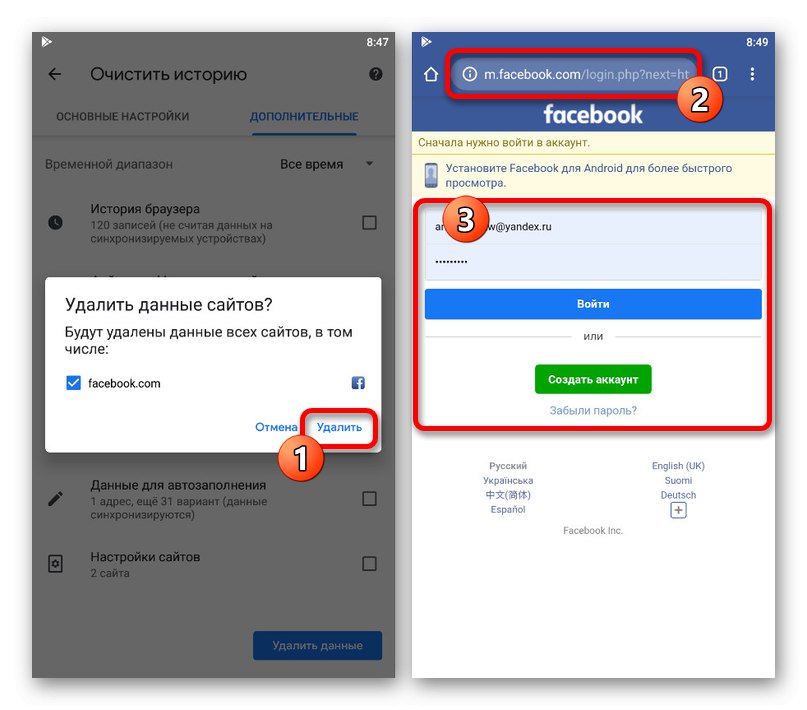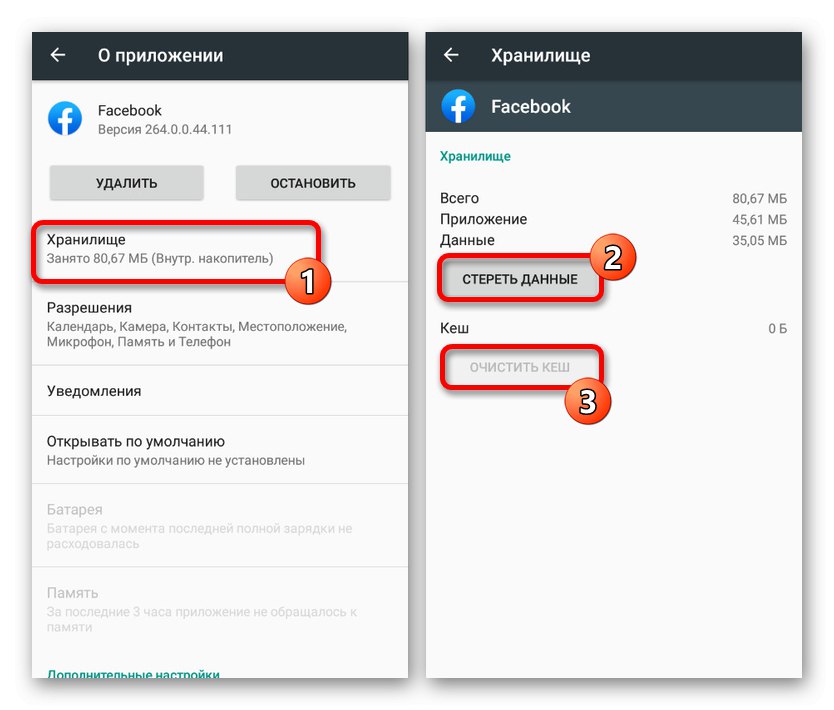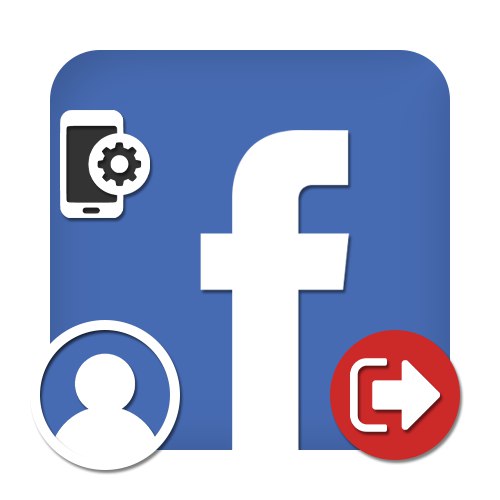
هنگام استفاده از Facebook در تلفن ، اغلب لازم است از حساب خود خارج شوید. این روش ، به عنوان یک قاعده ، بدون استفاده از ابزار استاندارد نسخه موبایل سایت و برنامه رسمی ، یا با استفاده از تنظیمات پلت فرم بدون مشکل انجام می شود. در چارچوب این کتابچه راهنما ، ما به طور دقیق روند خروج از همه روش های موجود را بررسی خواهیم کرد.
روش 1: خروج از رابط
ساده ترین روش برای خروج از فیس بوک با تلفن هوشمند استفاده از گزینه مربوط به شبکه اجتماعی اضافه شده توسط توسعه دهندگان است. در این حالت ، ما فقط سرویس گیرنده رسمی را در نظر خواهیم گرفت ، زیرا نسخه موبایل سایت به اقدامات کاملاً یکسانی با تفاوت های جزئی در رابط نیاز دارد.
همچنین بخوانید: نحوه ورود به سیستم فیس بوک در رایانه
- برنامه تلفن همراه Facebook را گسترش دهید و از طریق فهرست اصلی پیمایش به برگه بروید "منو" در سمت راست و انتهای صفحه قرار دارد. این صفحه باید در پایین پیمایش شود.
- در انتهای لیست بخش ها ، روی ضربه بزنید "خروج"... مراقب باشید ، این عمل نیاز به تأیید ندارد ، در نتیجه شما بلافاصله به صفحه هدایت می شوید "خروج".
- برای تکمیل ورود به سیستم ، می توانید از مجوز ذخیره شده اولیه خلاص شوید. برای این کار ، در صفحه ورود به سیستم ، روی نماد دارای سه نقطه عمودی در کنار حساب مورد نظر ضربه بزنید و از فهرست انتخاب کنید "حذف حساب از دستگاه".
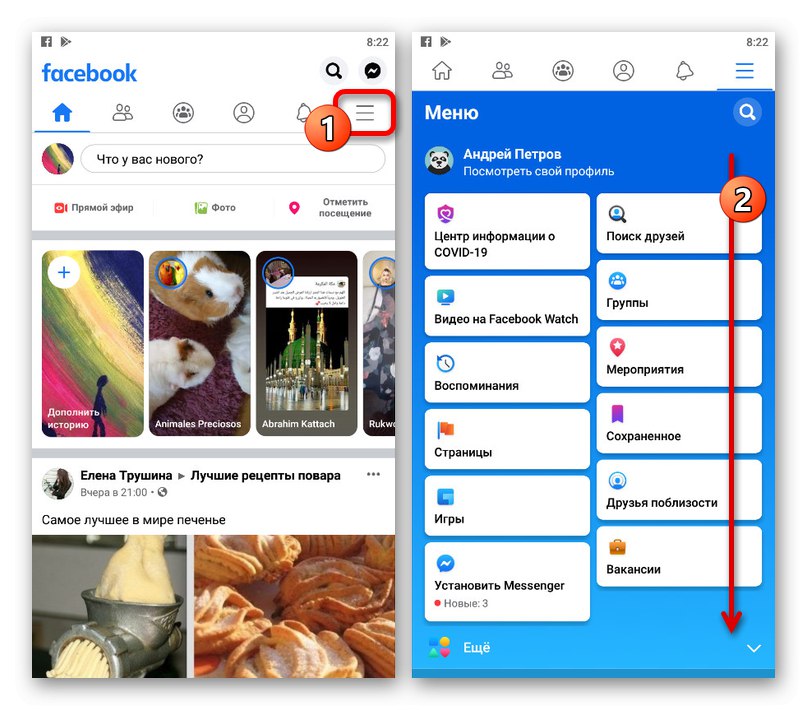

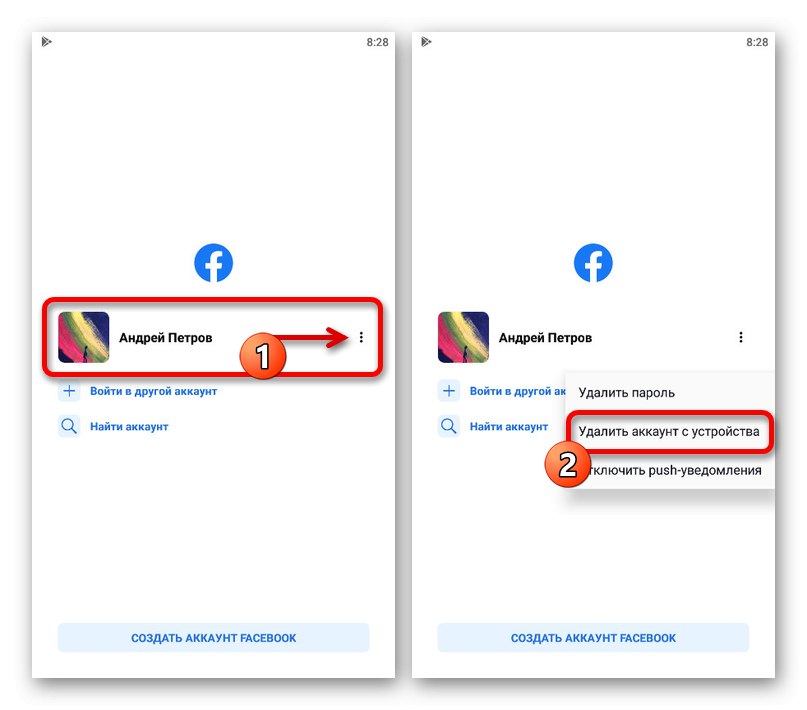
هیچ یک از مراحل ارائه شده نباید مشکلی ایجاد کند ، زیرا عناصر لازم رابط در مکان های کاملاً واضحی قرار دارند و به طور کلی ، حداقل اقدامات لازم است. اگر مشکلی پیش آمد ، می توانید از روش سوم به تنظیم مجدد داده های برنامه متوسل شوید.
روش 2: تنظیمات امنیتی
علاوه بر عملکرد خروج از حساب در دستگاه مورد استفاده ، که در روش قبلی توضیح داده شد ، فیس بوک به شما امکان می دهد از راه دور از حساب نیز خارج شوید. برای این منظور ، بخش خاصی از پارامترها در شبکه اجتماعی ارائه شده است که اطلاعات مربوط به هر مجوز موفق را ذخیره می کند.
- در برنامه ، با ضربه زدن روی دکمه سمت راست در نوار پیمایش بالا یا پایین ، منوی اصلی را باز کنید. این صفحه باید تقریباً در پایین پیمایش شود.
- روی خط ضربه بزنید "تنظیمات و حریم خصوصی"برای گسترش لیست بخش های اضافی. بلافاصله بعد از آن ، باید انتخاب کنید "تنظیمات".
- در صفحه بعدی ، بلوک را پیدا کنید "ایمنی" و روی خط ضربه بزنید "امنیت و ورود"... در اینجا شما باید روی لینک کلیک کنید "همه چيز" در زیر بخش "اهل کجایی".
- جلسه ای را که می خواهید به پایان برسد از لیست ارائه شده انتخاب کرده و روی نماد بیضی عمودی در سمت راست صفحه کلیک کنید. از طریق پنجره بازشو انتخاب کنید "خروج"، و این روش را کامل می کند.
- در صورت لزوم می توانید از دکمه استفاده کنید "خروج از همه جلسات" و اقدام را در یک صفحه جداگانه تأیید کنید. با این کار در همه دستگاه ها از جمله مجوز مرورگر در همان تلفن از سیستم خارج می شوید ، اما ورود به سیستم در برنامه ذخیره می شود.
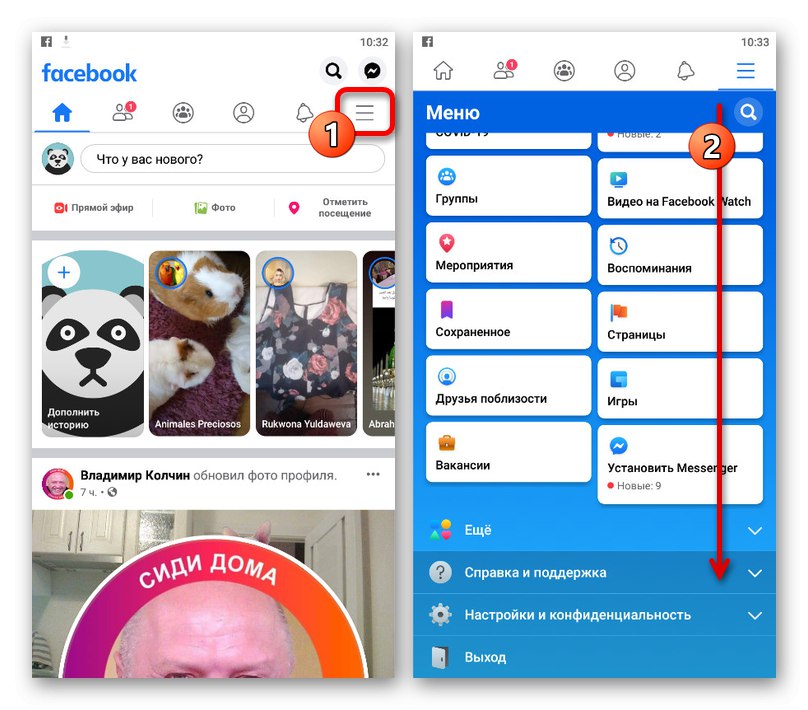
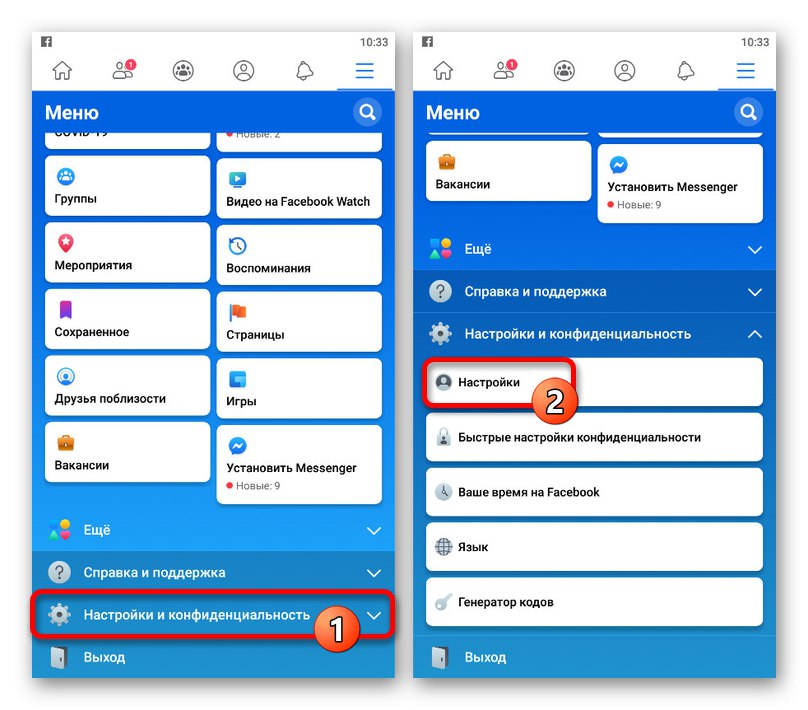
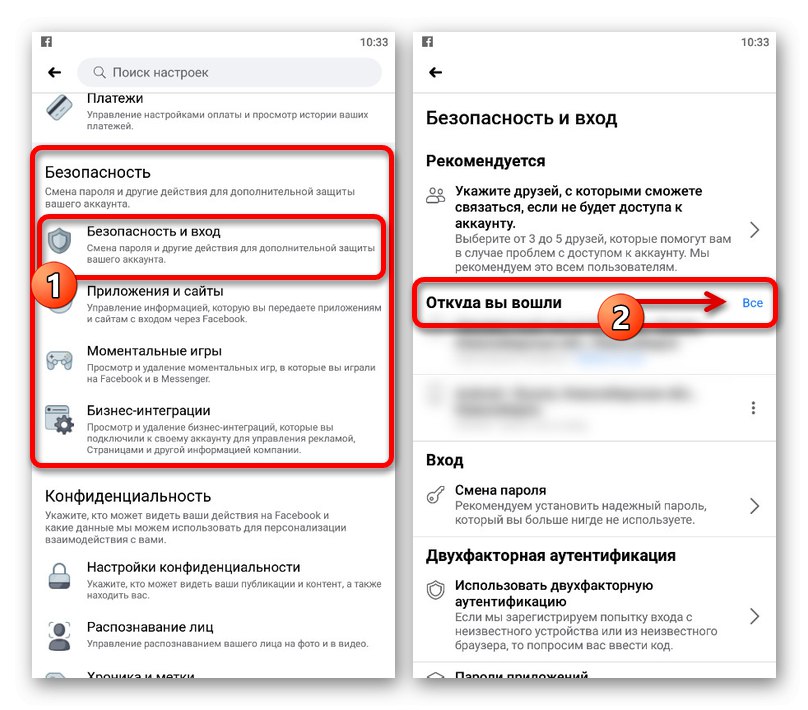
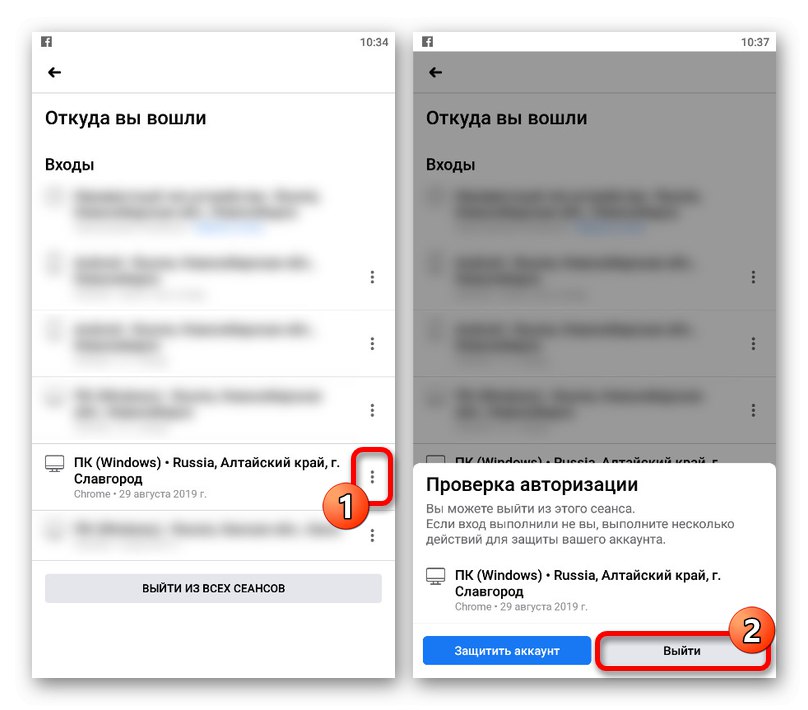
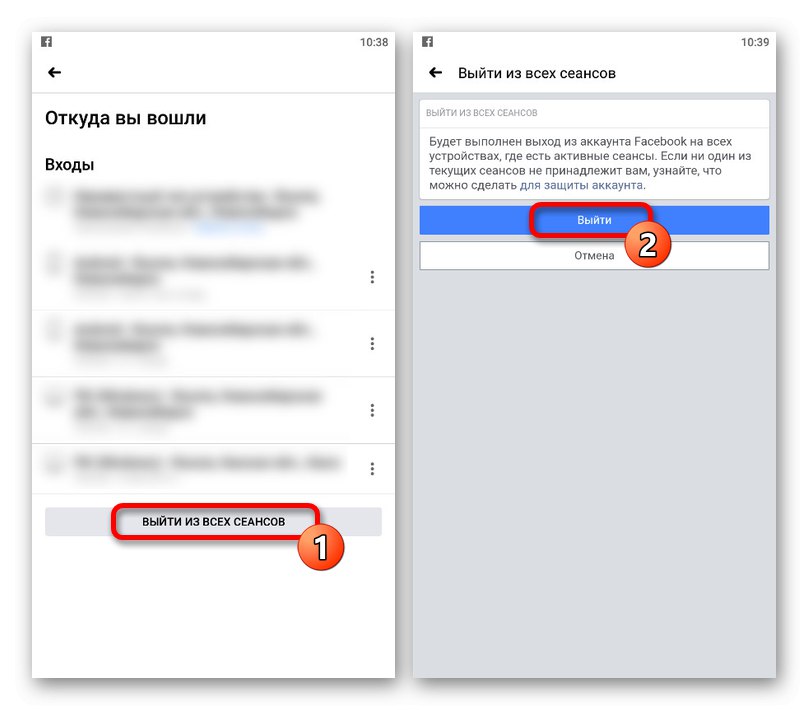
این روش درصورتی مرتبط خواهد بود که شما قبلاً از دستگاه شخص دیگری به حساب رفته باشید و فراموش کرده اید که از سیستم خارج شوید ، یا سعی دارید به طور کلی از هک شدن آن جلوگیری کنید.
روش 3: حافظه پنهان مرورگر را حذف کنید
اگر ترجیح می دهید از نسخه موبایل سایت Facebook به جای برنامه رسمی استفاده کنید ، می توانید با پاک کردن داده های مرور خود از سیستم خارج شوید. به عنوان مثال ، ما فقط در نظر خواهیم گرفت Google Chrome در Android، از آنجا که اکثر آنالوگ های شناخته شده از نظر رابط کاربری و تنظیمات داخلی حداقل تفاوت دارند.
- مرورگر وب مورد استفاده خود را برای بازدید از FB باز کنید و روی نماد سه نقطه عمودی در گوشه سمت راست بالای صفحه کلیک کنید.از طریق منوی ارائه شده باید به بخش بروید "تاریخ".
- در عنوان صفحه بعد ، پیوند را پیدا کرده و روی آن ضربه بزنید "پاک کردن تاریخ"... لطفا توجه داشته باشید که به سادگی حذف اطلاعات بازدید کافی نخواهد بود ، زیرا اطلاعات مربوط به مجوز مستقیماً به تاریخ مربوط نیست.
- مقدار را در خط تغییر دهید "محدوده زمانی" بر "همیشه" و حتما جعبه را علامت بزنید "کوکی ها و داده های سایت"... اگر می خواهید سابقه مرورگر خود را ذخیره کنید ، می توانید گزینه های دیگر را خاموش کنید.
- در صورت لزوم می توانید از برگه نیز استفاده کنید "اضافی"برای سفارشی کردن حذف با جزئیات بیشتر. را فشار دهید تا روش تمیز کردن شروع شود. "حذف داده ها".
![روند پاکسازی داده ها در مرورگر روی تلفن]()
پس از تأیید و انتظار برای تکمیل مراحل ، دوباره به نسخه موبایل وب سایت فیس بوک مراجعه کنید. اگر همه کارها به درستی انجام شده باشد ، خود را در مقابل فرم مجوز خواهید یافت ، و نه در صفحه خود.
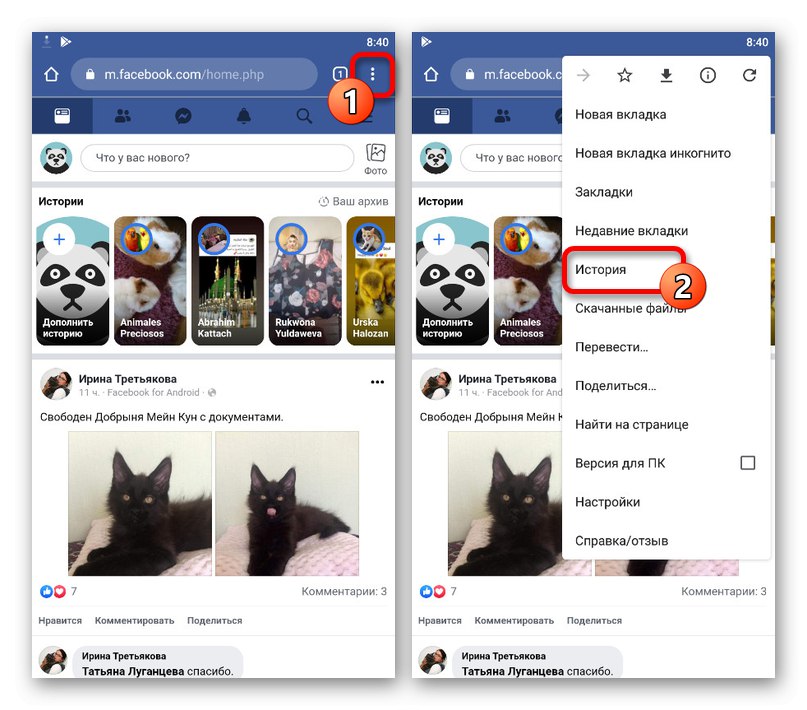
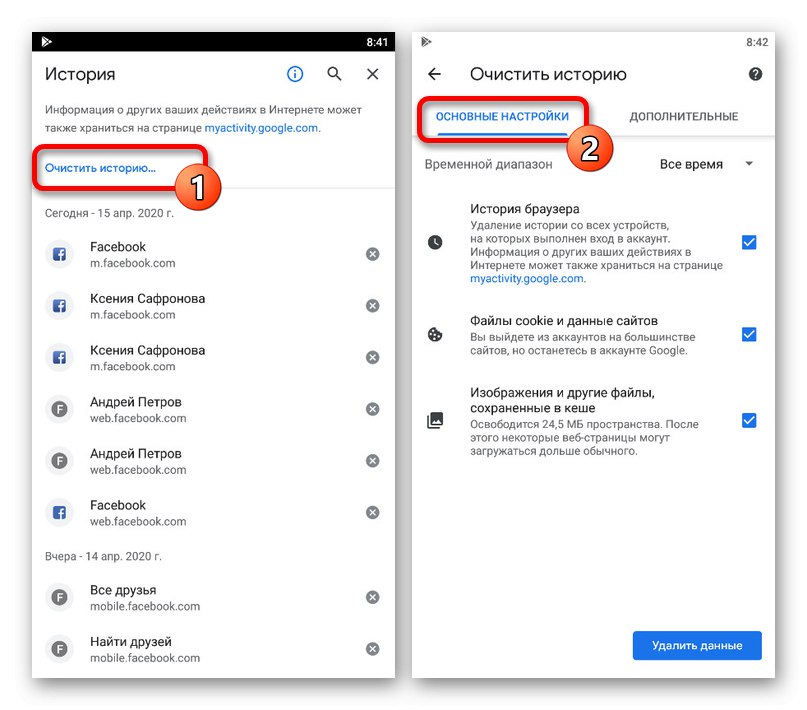
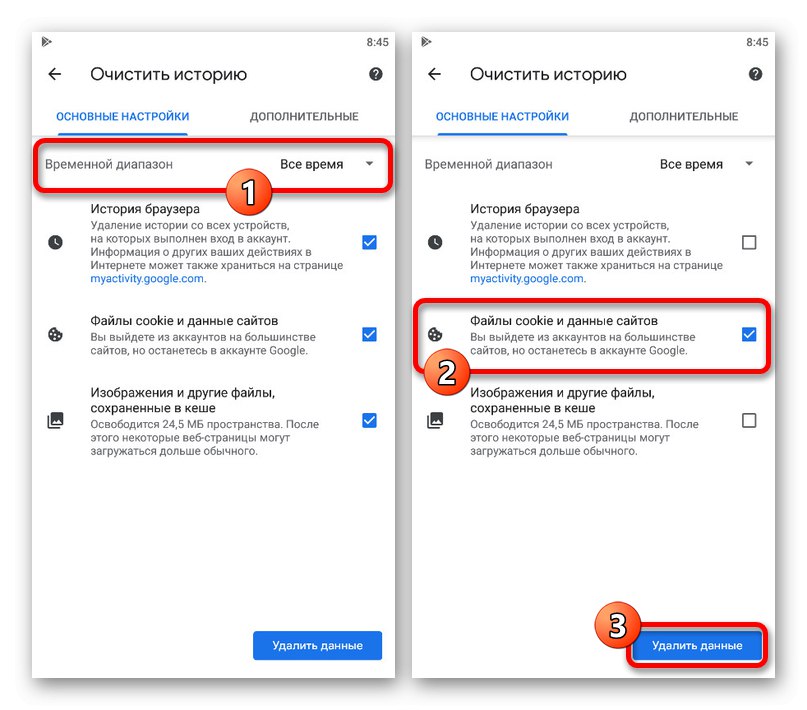
اگر به دلایلی گزینه استاندارد سایت کار نکند ، می توان از این روش خروج استفاده کرد. متأسفانه ، به دلیل حذف بسیاری از اطلاعات دیگر از مرورگر ، این گزینه مناسبی نیست.
روش 4: پاک کردن داده های برنامه
اولین روش جهانی برای خروج از FB در تلفن ، که به همان اندازه مربوط به نسخه تلفن همراه سایت و مشتری رسمی است ، پاک کردن داده های برنامه با استفاده از تنظیمات سیستم عامل است. در عین حال ، می تواند به یک راه حل برای مشکلات احتمالی نرم افزار تبدیل شود که خروج با روش های استاندارد را غیرممکن می کند.
همچنین بخوانید: پاک کردن حافظه پنهان در تلفن خود
گزینه 1: اندروید
- برای پاک کردن حافظه پنهان در دستگاه Android ، ابتدا باید برنامه سیستم را باز کنید "تنظیمات" و بخشی را انتخاب کنید "برنامه های کاربردی"... نامگذاری دقیق موارد ممکن است در نسخه های مختلف سیستم عامل و پوسته ها متفاوت باشد.
همچنین نگاه کنید به: پاک کردن حافظه نهان روشن اندروید و در سامسونگ
- هنگامی که با لیست کامل برنامه های نصب شده روی صفحه قرار گرفتید ، مشتری رسمی فیس بوک یا مرورگر وب را که قبلاً برای ورود به سایت شبکه های اجتماعی استفاده شده بود ، پیدا کنید. این دستورالعمل در هر دو مورد مرتبط خواهد بود.
- در صفحه اطلاعات برنامه ، بلوک را پیدا کرده و روی آن ضربه بزنید "ذخیره سازی"... به نوبه خود ، در اینجا شما باید از دکمه ها استفاده کنید "پاک کردن داده ها" و "پاک کردن حافظه پنهان".
![در تنظیمات Android ، به حذف داده های Facebook بروید]()
پس از اتمام مراحل ، می توانید مشتری فیس بوک یا نسخه تلفن همراه سایت را دوباره باز کرده و مطمئن شوید که با موفقیت از حساب خود خارج شده اید. لطفاً توجه داشته باشید که حساب ها از دستگاه برداشته می شوند و بنابراین از صفحه ورود به سیستم ناپدید می شوند.
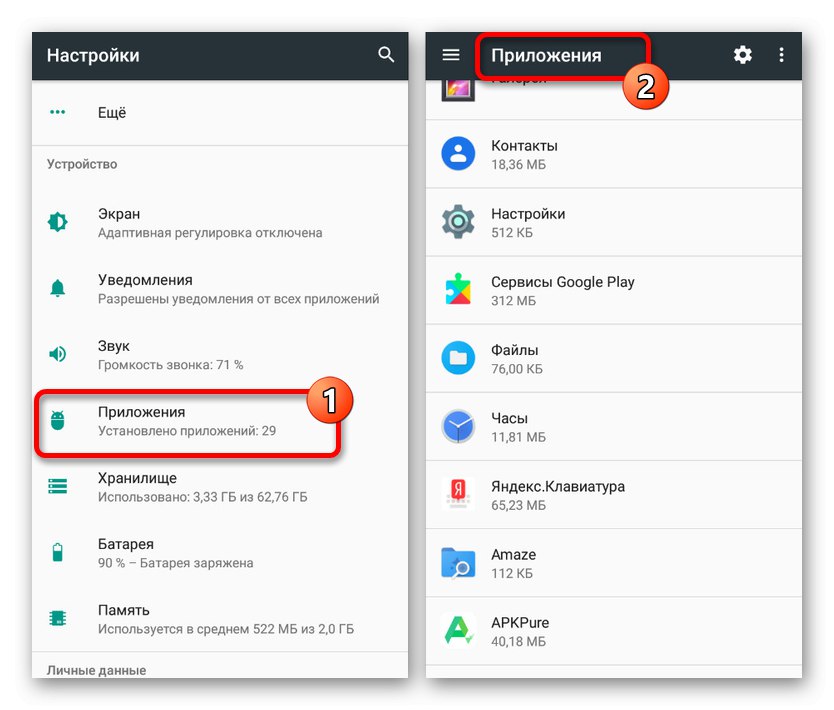
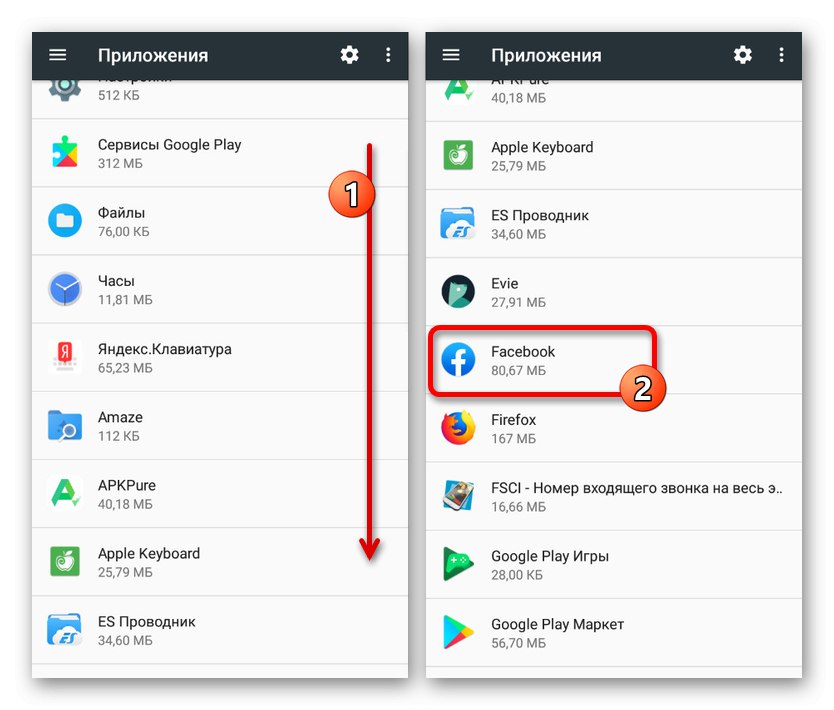
گزینه 2: iOS
برخلاف اندروید ، در دستگاه های iOS ، شما می توانید حافظه پنهان را فقط به روش های جهانی تری از بین ببرید ، که یکی از آنها را در این آموزش بررسی خواهیم کرد. با توجه به مطالب زیر در سایت می توانید خود را با بقیه موارد آشنا کنید.
جزئیات بیشتر:
نحوه پاک کردن حافظه پنهان در iPhone
پاک کردن حافظه پنهان در iPad
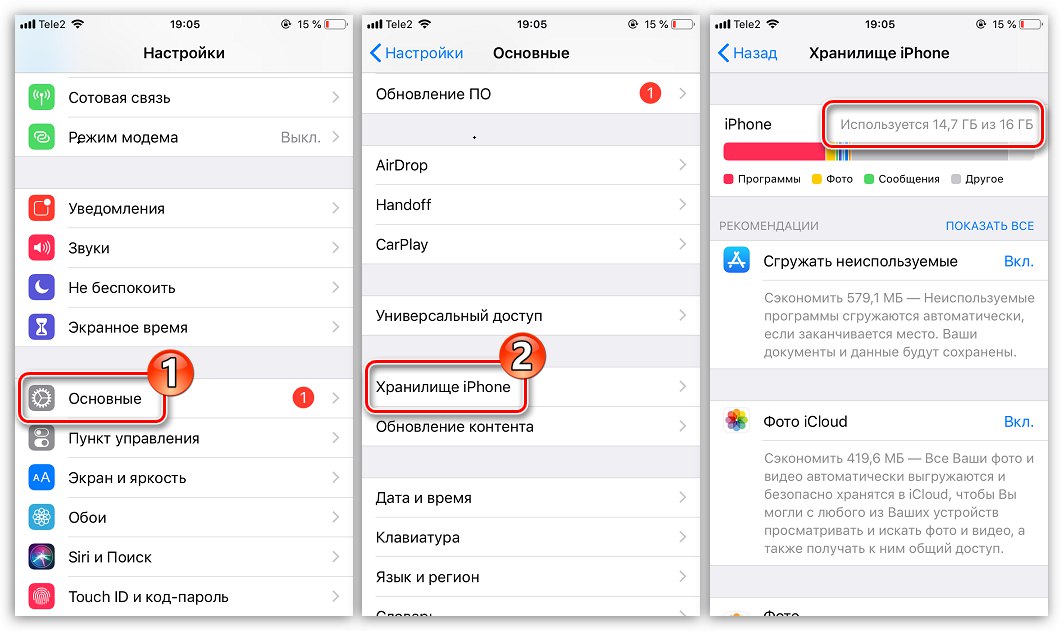
روش 5: برنامه را دوباره نصب کنید
جهانی ترین روش ، که به دلیل سرمایه گذاری قابل توجه در زمان باید فقط به عنوان آخرین چاره استفاده شود ، به حذف و نصب مجدد برنامه بستگی دارد. در عین حال ، همانطور که قبلاً اشاره کردیم ، برای آیفون این مهمترین راه حل است که روشهای استاندارد برای خروج از FB کار نمی کنند.
- صرف نظر از سیستم عامل دستگاه ، ابتدا باید پارامترهای سیستم را باز کرده و برنامه را حذف کنید ، خواه یک مرورگر وب باشد یا یک سرویس گیرنده رسمی تلفن همراه. ما روش حذف را با جزئیات بیشتری در یک دستورالعمل جداگانه شرح داده ایم و بعید است س .الاتی را ایجاد کند.
جزئیات بیشتر: برنامه ها را در Android و iPhone حذف کنید
- پس از آن ، برای رفتن به صفحه برنامه در Play Store یا App Store و استفاده از دکمه ، از یکی از پیوندهای زیر استفاده کنید "نصب"... در نتیجه ، این نرم افزار به دستگاه باز خواهد گشت ، اما بدون داده های مجوز ذخیره شده قبلی.
Facebook را از فروشگاه Google Play بارگیری کنید
Facebook را از App Store بارگیری کنید

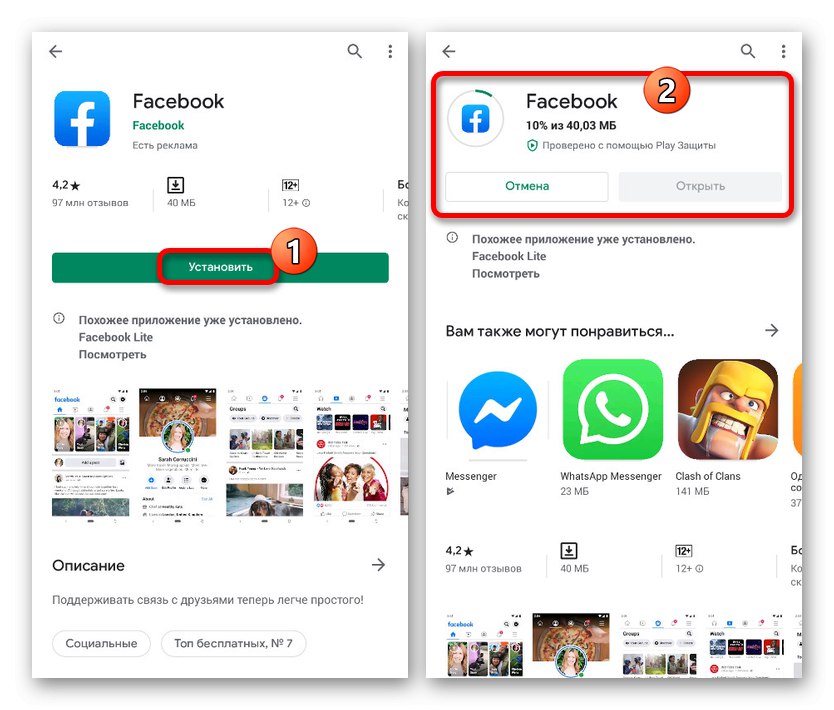
هر روش از طریق دستورالعمل ها به شما امکان می دهد حساب Facebook خود را ترک کنید و در صورت لزوم وارد حساب دیگری شوید.در همان زمان ، فراموش نکنید که راحت ترین ابزار استاندارد است که به کمترین اقدامات نیاز دارد و به طور قابل توجهی در وقت صرفه جویی می کند.